Aplikace Outlook: Při odesílání e-mailů nebo při předávání e-mailů zobrazte svůj podpis

Po vytvoření e-mailu s podpisem v aplikaci Outlook se ujistěte, že se vždy zobrazuje i v odpovědích a vpřed.
Po vytvoření e-mailového podpisu v aplikaci Outlook si možná všimnete, že se nezobrazí při odpovídání nebo přeposílání zpráv. Zde je návod, jak zajistit, aby se vždy automaticky zobrazoval.
Při odesílání nebo přeposílání zobrazte e-mailový podpis
Outlook 2010
Chcete-li to nastavit v aplikaci Outlook 2010, musíte otevřít program a vydat se na Soubor> Možnosti.
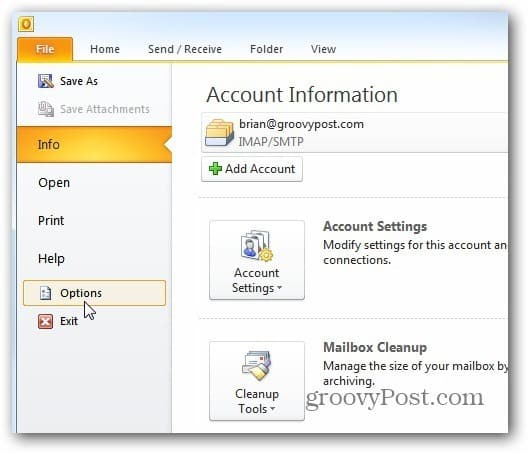
Až se objeví okno Možnosti aplikace Outlook, klikněte na Pošta> Podpisy.
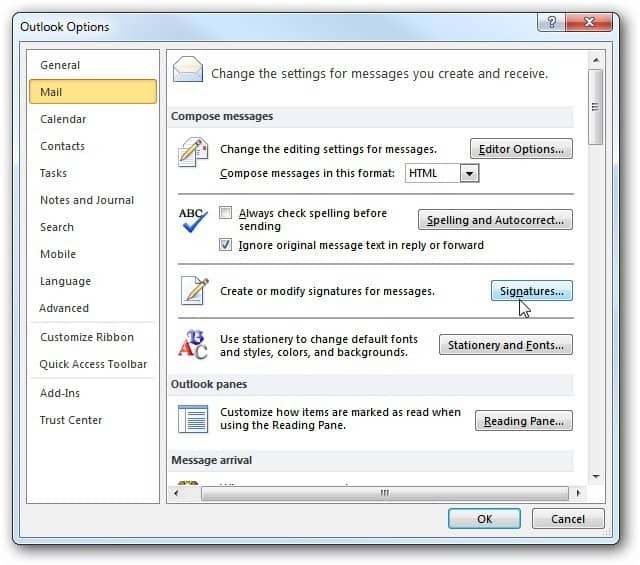
Zde jsem již vytvořil svůj podpis. Pokud však máte více podpisů pro různé účty, vyberte podpis, který chcete použít pro nové zprávy, odpovědi a přeposílání. Klikněte na OK.
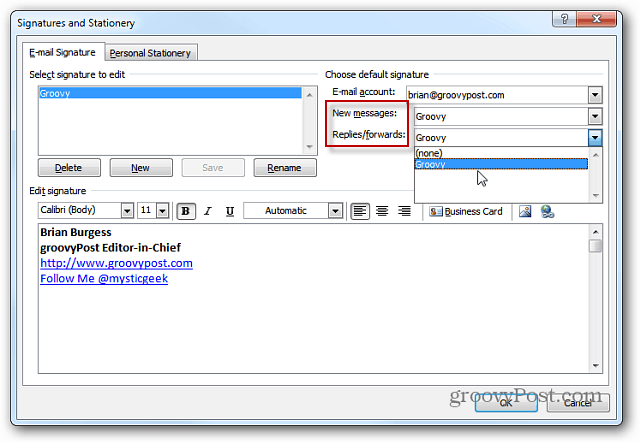
Outlook 2007
Samozřejmě, že od velké změny designu Microsoft Office se věci v aplikaci Outlook 2007 trochu liší. Chcete-li začít, spusťte program a vydejte se na Nástroje> Možnosti.
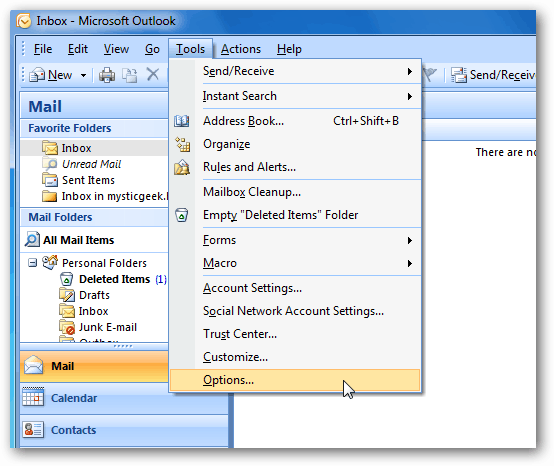
Až se objeví okno „Možnosti“, klikněte na kartu „Formát pošty“ a poté na Podpisy.
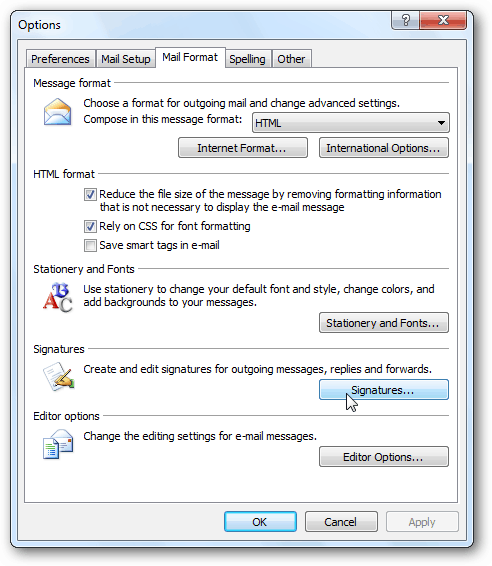
Nyní, stejně jako v aplikaci Outlook 2010, můžete nastavit svůjodpovědi nebo přeposlání zobrazení e-mailového podpisu, který chcete použít. Můžete také použít více e-mailových podpisů v případě, že chcete použít jiný, když odpovídáte nebo přeposíláte zprávy.
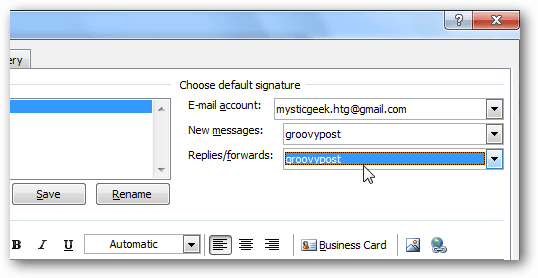
To je všechno. Nyní budete jistě vědět, že správný podpis e-mailu, který používáte, se stále zobrazuje u každé zprávy. Nezapomeňte, že by to mohlo některé uživatele obtěžovat. Zamyslete se však nad tím, jak únavné je procházet dlouhým e-mailovým řetězcem, abyste získali kontaktní informace pro konkrétní osobu.
![Odstraňte podpis „Odesláno prostřednictvím Blackberry“ z e-mailů [groovyTips]](/images/groovytip/remove-the-ldquosent-via-blackberryrdquo-signature-from-emails-groovytips.png)









Zanechat komentář